win7打开文件时安全警告怎么办 win7关闭打开文件安全警告设置方法
更新时间:2022-10-17 15:08:10作者:run
近日有用户反馈自己在使用win7系统的过程中,打开某个文件时总是会出现安全警告的提示窗口,今天小编给大家带来win7打开文件时安全警告怎么办,有遇到这个问题的朋友,跟着小编一起来操作吧。
具体方法:
1、进入系统后,点击左下角的“开始”按钮打开“开始”菜单,从中打开“运行”;
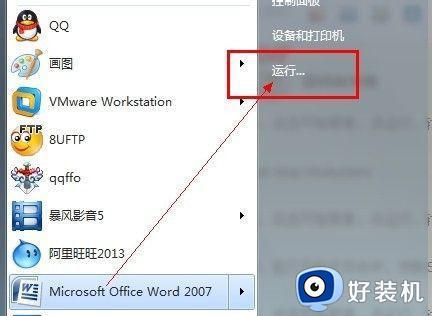
2、在运行窗口中输入“gpedit.msc”,然后点击确定或者按下回车即可进入组策略;
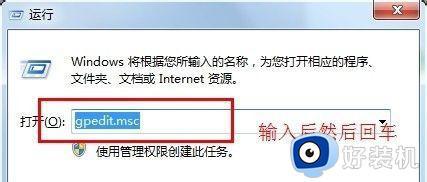
3、打开本地组策略编辑器后,在左侧依次展开“用户配置--Windows组件--附件管理器”,然后在右侧双击打开“中等风险文件类型的包含列表”策略;
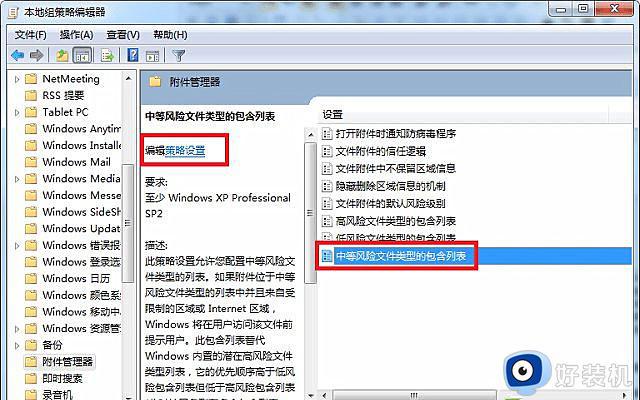
4、先设置为“已启用”,然后在选项下方输入“.exe”,点击“确定”保存设置。
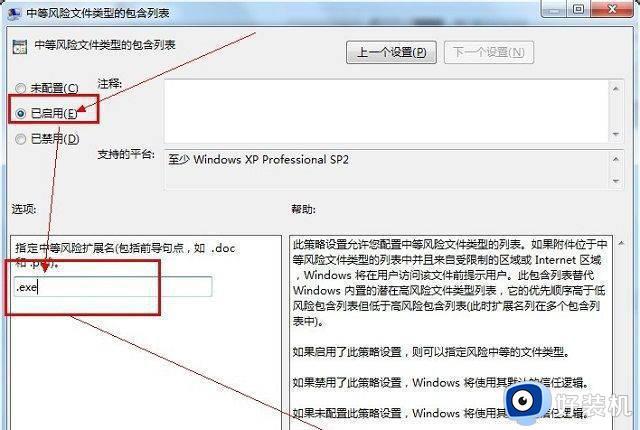
以上就是小编教大家的win7关闭打开文件安全警告设置方法的全部内容,碰到同样情况的朋友们赶紧参照小编的方法来操作吧,希望能够对大家有所帮助。
win7打开文件时安全警告怎么办 win7关闭打开文件安全警告设置方法相关教程
- win7打开exe安全警告怎么办 win7打开exe程序提示安全警告处理方法
- win7总弹出安全警告如何关闭 win7快速关闭安全警告窗口的方法
- win7安全警告如何解除 win7安全警告对话框怎么去除
- win7系统安装程序弹出安全警告怎么办 win7安装软件弹出安全警告解决方法
- 红警打不开win7怎么办 win7红警运行没有反应解决方法
- 红警闪退win7怎么办 win7红警打开后闪退的解决方法
- 红色警戒win7不能全屏怎么办 win7玩红色警戒不能全屏如何解决
- win7为保护文件不被修改如何设置 win7怎么保护文件夹不被修改
- win7运行红警只有鼠标黑屏怎么办 win7红警打开是黑屏只有鼠标怎么解决
- 电脑防火墙在哪里设置关闭win7 win7电脑怎么设置关闭防火墙
- win7访问win10共享文件没有权限怎么回事 win7访问不了win10的共享文件夹无权限如何处理
- win7发现不了局域网内打印机怎么办 win7搜索不到局域网打印机如何解决
- win7访问win10打印机出现禁用当前帐号如何处理
- win7发送到桌面不见了怎么回事 win7右键没有发送到桌面快捷方式如何解决
- win7电脑怎么用安全模式恢复出厂设置 win7安全模式下恢复出厂设置的方法
- win7电脑怎么用数据线连接手机网络 win7电脑数据线连接手机上网如何操作
win7教程推荐
- 1 win7每次重启都自动还原怎么办 win7电脑每次开机都自动还原解决方法
- 2 win7重置网络的步骤 win7怎么重置电脑网络
- 3 win7没有1920x1080分辨率怎么添加 win7屏幕分辨率没有1920x1080处理方法
- 4 win7无法验证此设备所需的驱动程序的数字签名处理方法
- 5 win7设置自动开机脚本教程 win7电脑怎么设置每天自动开机脚本
- 6 win7系统设置存储在哪里 win7系统怎么设置存储路径
- 7 win7系统迁移到固态硬盘后无法启动怎么解决
- 8 win7电脑共享打印机后不能打印怎么回事 win7打印机已共享但无法打印如何解决
- 9 win7系统摄像头无法捕捉画面怎么办 win7摄像头停止捕捉画面解决方法
- 10 win7电脑的打印机删除了还是在怎么回事 win7系统删除打印机后刷新又出现如何解决
